So entsperren Sie den Bildschirm auf Android-Telefonen und -Tablets
Es wird empfohlen, ein einprägsames Passwort für Ihr Smartphone zu erstellen, aber Sie könnten es trotzdem vergessen. Vielleicht ist es ein altes Mobilteil, das schon seit Jahren in Ihrer Schublade liegt. Oder Sie bekommen einfach ein gebrauchtes Gerät, das gesperrt ist. Was auch immer der Grund sein mag, es ist immer noch möglich, ohne das Passwort wieder auf Ihr Telefon zuzugreifen. Dieser Artikel bietet eine umfassende Anleitung zu So entsperren Sie ein Telefon effektiv und schnell in verschiedenen Szenarien.

In diesem Artikel:
- Teil 1: Was bedeutet das Entsperren des Telefons?
- Teil 2: So entsperren Sie jedes Android-Telefon ohne Passwort
- Teil 3: So entsperren Sie ein Telefon über ein Google-Konto
- Teil 4: So entsperren Sie ein Telefon mit „Mein Gerät finden“
- Teil 5: So entsperren Sie ein Android-Telefon im Wiederherstellungsmodus
- Teil 6: So entsperren Sie ein Telefon mit ADB
- Teil 7: So entsperren Sie ein Telefon über Smart Lock
- Teil 8: So entsperren Sie eine bestimmte Telefonmarke
- Teil 9: Häufig gestellte Fragen zum Entsperren des Telefons
Teil 1: Was bedeutet das Entsperren des Telefons?
Das Entsperren eines Telefons hat zwei Bedeutungen: Entsperren eines Telefons von einem bestimmten Netzbetreiber um ein kompatibles Netzwerk zu verwenden oder die Bildschirmsperre eines Telefons zu umgehen. In diesem Artikel konzentrieren wir uns hauptsächlich auf die zweite Bedeutung und bieten praktische Methoden, mit denen Android-Benutzer auf ein gesperrtes Telefon zugreifen können.
Teil 2: So entsperren Sie jedes Android-Telefon ohne Passwort
Es klingt kompliziert, Ihr Telefon zu entsperren, wenn Sie das Passwort vergessen haben. Einige leistungsstarke Entsperranwendungen können den Arbeitsablauf jedoch vereinfachen. iToolab UnlockGo (Android) ist beispielsweise ein solches Tool. Damit können Sie die Bildschirmsperre Ihres Geräts ohne Einschränkungen entfernen.
Hauptfunktionen der Android-Telefon-Entsperrsoftware
1. Entsperren Sie jede Bildschirmsperre auf einem Android-Gerät ohne Kennwort.
2. Unterstützt alle Bildschirmsperrtypen, einschließlich PINs und Gesichts-IDs.
3. Einfach zu verwenden und erfordert keine technischen Kenntnisse.
4. Kompatibel mit Samsung, Motorola, Google, LG, Huawei usw.
5. Fügen Sie eine Bonusfunktion hinzu: Umgehen von Google FRP.
6. So entsperren Sie ein Mobiltelefon ohne Passwort:
Installieren Sie UnlockGo
Starten Sie die Android-Telefonsperrsoftware, sobald Sie sie auf Ihrem PC installiert haben. Wählen Sie Bildschirmsperre entfernen von der Home-Oberfläche.

Verbindung mit Ihrem Telefon herstellen
Verbinden Sie Ihr Telefon mit einem kompatiblen USB-Kabel mit Ihrem PC. Klicken Sie auf Anfang Schaltfläche und wählen Sie die Marke Ihres Geräts aus.
Wenn Sie ein Samsung-Telefon mit Android 12 verwenden, drücken Sie Entfernen Sie die Bildschirmsperre von Samsung mit einem Klickund drücken Sie die Freischalten Taste.
Um ein altes Samsung-Telefon zu entsperren, wählen Sie Samsung ohne Datenverlust entsperren und folgen Sie den Anweisungen.

Entsperren Sie Ihr Telefon
Versetzen Sie Ihr Telefon anschließend in den Wiederherstellungsmodus, indem Sie den Anweisungen auf dem Bildschirm folgen. Anschließend beginnt die Software sofort mit der Aufhebung Ihrer Bildschirmsperre. Wenn dies abgeschlossen ist, wird der Erfolgsbildschirm angezeigt. Trennen Sie Ihr Telefon, starten Sie es neu und richten Sie ein neues Passwort ein.

Teil 3: So entsperren Sie ein Telefon über ein Google-Konto
Wenn Sie ein Android-Telefon erhalten, müssen Sie es mit einem Google-Konto aktivieren. Dadurch werden nicht nur Ihre Daten in der Cloud gesichert, sondern Sie können auch den Android-Sperrbildschirm umgehen, wenn Sie Ihre PIN oder Ihr Muster vergessen haben.
Voraussetzungen:
1. Ihr Telefon ist mit einem Google-Konto verknüpft.
2. Auf Ihrem Telefon läuft Android 4.4 oder niedriger.
3. Sie erinnern sich noch an die Anmeldedaten Ihres Google-Kontos.
So entsperren Sie das Passwort eines Android-Telefons, ohne Daten zu verlieren:

Geben Sie wiederholt eine falsche PIN oder ein falsches Muster ein, bis Ihr Telefon deaktiviert wird und den Notrufbildschirm anzeigt.
Tippen Sie auf die Muster vergessen oder PIN vergessen Schaltfläche in der unteren rechten Ecke.
Geben Sie anschließend das zugehörige Google-Konto und das Passwort ein.
Notiz:
Wenn Sie die Sicherheitsfrage und -antwort eingerichtet haben, können Sie durch Auswählen und Beantworten der Frage auch auf das gesperrte Telefon zugreifen.0
Teil 4: So entsperren Sie ein Telefon mit „Mein Gerät finden“
Googles „Mein Gerät finden“ wurde entwickelt, um verlorene Android-Telefone aus der Ferne zu verfolgen und zu steuern. Obwohl es keine Entsperrfunktion hat, können Sie einen Werksreset durchführen und Ihr Telefon mit einem Google-Konto kostenlos online oder auf einem anderen Android-Telefon entsperren.
Voraussetzungen:
1. Sie haben „Mein Gerät finden“ auf Ihrem Telefon eingerichtet.
2. Auf Ihrem Telefon läuft Android 5.0 oder höher.
3. Sie haben auf Ihrem Gerät ein Google-Konto hinzugefügt.
4. Ihr Telefon stellt eine Verbindung zum Internet her.
5. Sie benötigen einen PC oder ein barrierefreies Android-Telefon.
Beachten Sie, dass auf diese Weise alle Daten, Apps und persönlichen Einstellungen auf Ihrem Telefon gelöscht werden. So umgehen Sie den Android-Sperrbildschirm ohne Passwort:
Entsperren Sie ein Telefon über die Website „Mein Gerät suchen“
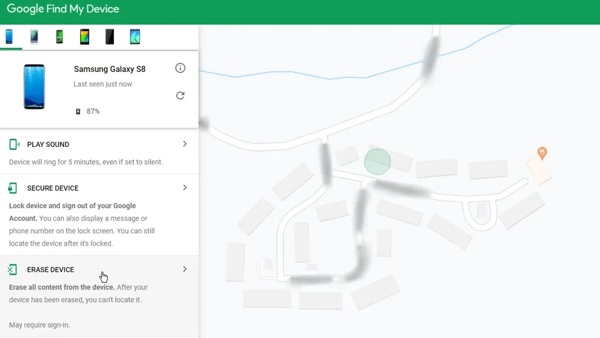
Rufen Sie in einem Browser die Website „Mein Gerät finden“ von Google auf und melden Sie sich mit dem zugehörigen Google-Konto an.
Wählen Sie oben links Ihr gesperrtes Telefon aus und Google verfolgt Ihr Gerät auf der Karte.
Klicken Sie anschließend auf GERÄT LÖSCHEN Schaltfläche und bestätigen Sie die Aktion.
Notiz:
Wenn Sie die GERÄT LÖSCHEN auf Gerät auf Werkseinstellungen zurücksetzen.
Entsperren Sie ein Telefon mit der App „Mein Gerät suchen“

Führen Sie die App „Mein Gerät finden“ auf einem anderen Android-Telefon aus. Sie können sie kostenlos im Play Store herunterladen. Melden Sie sich bei Ihrem Google-Konto an.
Tippen Sie oben auf dem Bildschirm auf den Namen Ihres Telefons und anschließend auf LÖSCHEN Schaltfläche in der Toolbox.
Wenn Sie dazu aufgefordert werden, tippen Sie auf LÖSCHEN wieder.
Teil 5: So entsperren Sie ein Android-Telefon im Wiederherstellungsmodus
Der Wiederherstellungsmodus ist eine einzigartige Systemfunktion, die in fast allen Android-Geräten integriert ist. Er bietet eine Reihe von Tools zur Diagnose und Lösung von Softwareproblemen unter Android. Kurz gesagt können Sie Ihr Telefon mit einem Werksreset kostenlos entsperren. Da dabei alle Inhalte und Einstellungen auf Ihrem Telefon gelöscht werden, sollten Sie vor dem Vorgang ein Backup Ihres Geräts erstellen. Der Vorteil besteht darin, dass für diesen Weg keine zusätzliche Software oder Hardware erforderlich ist.

Drücken Sie lange auf die Taste Leistung Taste, bis der Ausschaltbildschirm erscheint. Schalten Sie dann Ihr Telefon aus.
Tipp: Wenn Ihr Ausschaltbildschirm eine Wiederherstellungsmodus Option, tippen Sie direkt darauf.
Versetzen Sie Ihr Telefon in den Wiederherstellungsmodus:
Halten Sie auf Samsung-Telefonen die Lautstärke erhöhen + Leistung Tasten gleichzeitig. Halten Sie die Tastenkombination gedrückt, wenn das Samsung-Logo angezeigt wird. Lassen Sie die Tasten los, sobald der Bildschirm „Wiederherstellungsmodus“ angezeigt wird.
Halten Sie auf Motorola- und den meisten Android-Geräten die Lautstärke runter + Leistung Tasten gleichzeitig, bis der Wiederherstellungsmodus angezeigt wird.
Blättern Sie mit den Lautstärketasten zum Daten löschen/Werksresetund drücken Sie die Ein-/Aus-Taste, um es auszuwählen.
Wählen Sie bei der entsprechenden Aufforderung Ja um mit dem Zurücksetzen Ihres Telefons auf die Werkseinstellungen zu beginnen.
Wenn es fertig ist, scrollen Sie zu System jetzt neustartenund wählen Sie es aus, um im normalen Modus zu booten.
Teil 6: So entsperren Sie ein Telefon mit ADB
ADB steht für Android Debug Bridge. Es ist ein Befehlszeilentool, mit dem Sie auf Ihr System zugreifen und verschiedene Aufgaben ausführen können. Natürlich können Sie damit ein Android-Telefon entsperren, wenn Sie die PIN oder das Passwort vergessen haben.
Voraussetzungen:
1. Dieser Weg erfordert einen PC und ein kompatibles USB-Kabel.
2. Sie müssen den USB-Debugging-Modus auf Ihrem Telefon aktiviert haben.
Außerdem funktioniert diese Methode mit Befehlszeilen und ist daher keine gute Wahl für technisch nicht versierte Personen.

Gehen Sie zur Android SDK Platform Tools-Webseite und laden Sie die Plattformtools entsprechend Ihrem Betriebssystem herunter. Entpacken Sie das Archiv in einen neuen Ordner.
Suchen Sie den neuen Ordner und drücken Sie die Wechsel Taste auf Ihrer Tastatur, während Sie mit der rechten Maustaste auf einen leeren Bereich klicken. Wählen Sie Öffnen Sie hier das PowerShell-Fenster um ein Eingabeaufforderungsfenster zu öffnen.
Verbinden Sie Ihr gesperrtes Telefon mit einem USB-Kabel mit Ihrem PC.
Eingang ADB-Geräteund drücken Sie die Eintreten Taste. Wenn ADB Ihr Telefon erkennt, fahren Sie fort. Wenn nicht, trennen Sie Ihr Telefon, starten Sie es neu und verbinden Sie es erneut mit Ihrem PC.
Führen Sie als Nächstes die folgenden Befehle aus:
ADB Shell
cd /data/data/com.android.providers.settings/databases
sqlite3-Einstellungen.db
Systemaktualisierung setzt Wert=0, wobei Name='lock_pattern_autolock';
Systemaktualisierung, Wert = 0, wobei Name = „lockscreen.lockedoutpermanently“;
.aufhören
Starten Sie Ihr Telefon neu und es sollte mit einem beliebigen Muster entsperrt werden.
Teil 7: So entsperren Sie ein Telefon über Smart Lock
Google Intelligentes Schloss oder Extend Lock ist eine native Funktion auf Android-Telefonen. Sie ermöglicht es Ihnen, den Sperrbildschirm zu umgehen, ohne Daten zu verlieren, indem sie bestimmte Aktionen erkennt oder wenn sich das gesperrte Android-Telefon in der Nähe vertrauenswürdiger Orte und Geräte befindet.
Voraussetzungen:
1. Sie haben Smart Lock auf Ihrem Telefon eingerichtet.
2. Platzieren Sie Ihr Telefon so nah wie möglich an vertrauenswürdigen Orten und Geräten.
3. Sie haben innerhalb von 4 Stunden auf Ihr Telefon zugegriffen.
So richten Sie Smart Lock auf einem Android-Telefon ein:
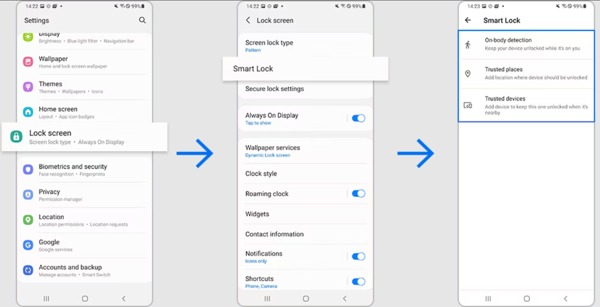
Gehen Sie in Ihrer App „Einstellungen“ zur Registerkarte „Sperrbildschirm“. Auf Smartphones ist die Navigation etwas anders.
Klopfen Intelligentes Schloss oder Sperre erweitern, und befolgen Sie die Anweisungen zur Einrichtung.
Hier sehen Sie drei Smart Lock Typen:
Am-Körper-Erkennung: Lassen Sie Ihr Telefon entsperrt, wenn Sie es bei sich haben.
Vertrauenswürdige Orte: Ihr Telefon bleibt an vertrauenswürdigen Standorten entsperrt.
Vertrauenswürdige Geräte: Ihr Gerät bleibt entsperrt, wenn es sich in der Nähe des vertrauenswürdigen Geräts befindet oder mit diesem verbunden ist.
Wählen Sie die Smart Lock-Typen nach Ihren Wünschen aus und stellen Sie sie ein. Dann überspringt Android den Sperrbildschirm automatisch, solange die Bedingungen erfüllt sind
Teil 8: So entsperren Sie eine bestimmte Telefonmarke
Zusätzlich zu allgemeinen Möglichkeiten zum Entsperren eines Telefons ohne Kennwort veröffentlichen einige Hersteller Geräteverwaltungstools für ihre Produkte, beispielsweise „Find My Mobile“ von Samsung und das „Pixel Repair Tool“ von Google.
So entsperren Sie ein Samsung-Telefon mit „Find My Mobile“
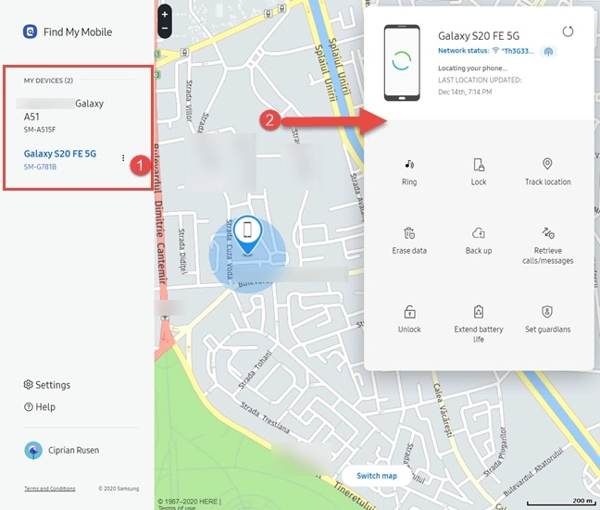
Wenn Sie Finde mein Handy Besuchen Sie auf Ihrem Telefon die Find My Mobile-Website von Samsung, wenn Sie es entsperren möchten.
Melden Sie sich mit Ihrem Samsung-Konto an, wählen Sie Ihr Telefon aus der Liste aus und klicken Sie auf Freischalten in der Symbolleiste.
Geben Sie bei entsprechender Aufforderung das Kennwort Ihres Samsung-Kontos erneut ein und entsperren Sie Ihr Gerät aus der Ferne.
So entsperren Sie ein Pixel-Telefon mit dem Pixel-Reparaturtool

Verbinden Sie Ihr Telefon mit einem USB-Kabel mit einem Computer.
Gehen Sie in Ihrem Browser zu pixelrepair.withgoogle.com, klicken Sie auf Loslegen, wählen Sie Ihren Netzbetreiber aus und klicken Sie auf Nächste.
Folgen Sie den Anweisungen auf dem Bildschirm, um die Fastboot-Modus Markieren Sie auf Ihrem Gerät Rettungsmodus mit den Lautstärketasten und wählen Sie es mit den Leistung Taste.
Klicken Sie anschließend auf Auf Werkseinstellung zurücksetzen und neu installieren im Pixel-Reparatur-Tool.
FAQs.
-
Wie entsperrt man ein Telefonpasswort mit einem Notruf?
Geben Sie das falsche Passwort immer wieder ein, bis der Notruf-Bildschirm erscheint. Tippen Sie auf Notruf , um den Telefonanrufbildschirm zu öffnen. Hier können Sie Geheimcodes wählen, um auf bestimmte Funktionen zuzugreifen. Es gibt jedoch keinen Geheimcode zum Entsperren eines Android-Telefonkennworts.
-
Kann ich den Android-Sperrbildschirm mit der Kamera umgehen?
Ja. Wenn Ihr Telefon gesperrt ist und Sie das Passwort vergessen haben, wischen Sie auf Ihrem Bildschirm nach links oder rechts, um die Kamera-App zu öffnen. Machen Sie ein Foto und tippen Sie auf die Miniaturansicht, um die Galerie-App zu öffnen. Sie können nur auf diese beiden Apps zugreifen.
-
Wie viel kostet es, ein Telefon zu entsperren?
Mit den gängigen Methoden können Sie ein Telefon kostenlos entsperren. Wenn Sie ein Drittanbietertool verwenden, ist dies normalerweise nicht kostenlos.
Fazit
Jetzt sollten Sie mindestens neun Möglichkeiten kennen, um Entsperren Sie Ihr Telefon, wenn Sie das Passwort vergessen haben. Einige von ihnen lassen Sie den Sperrbildschirm einfach umgehen, wenn Sie die Bedingungen erfüllen. Andere führen möglicherweise einen Werksreset durch und entfernen die Bildschirmsperre. Sie können je nach Ihrer Situation einen geeigneten Weg auswählen.“ /]Heiße Lösungen
-
Android entsperren
- So erkennen Sie, ob Ihr Telefon entsperrt ist
- Entsperren Sie den Samsung-Telefonbildschirm ohne Passwort
- Mustersperre auf Android-Gerät entsperren
- Überprüfung der Direktfreischaltungen
- So entsperren Sie das OnePlus-Telefon
- OEM entsperren und ausgegraute OEM-Entsperrung beheben
- So entsperren Sie ein Sprint-Telefon
-
iOS entsperren
-
Passwort-Tipps
-
iOS-Tipps

